Kļūda, šo ierīci jau izmanto cita lietojumprogramma, parādot HDMI skaņu - kā to labot
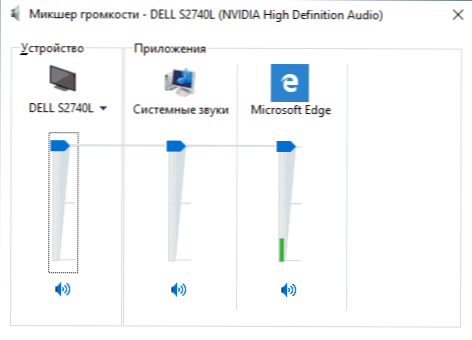
- 4651
- 539
- Hubert Buckridge DDS
Dažreiz, parādot skaņu monitoram vai televizoram HDMI no datora vai klēpjdatora ar Windows 10, 8.1 vai Windows 7 Jūs varat saskarties ar skaņas un kļūdas trūkumu "Šo ierīci jau izmanto cita lietojumprogramma. Aizveriet visas ierīces, kas reproducē skaņu šai ierīcei, un atkārtojiet mēģinājumu ". Turklāt dažos gadījumos atsāknēšana īslaicīgi atrisina problēmu, dažreiz skaņa darbojas vai pazūd, T.E. uzvedas savādi.
Šajā instrukcijās tas, kas jādara, lai labotu “ierīci jau izmantotu”, kad skaņu parāda HDMI, faktori, kas var ietekmēt kļūdas izskatu un papildu informāciju, kas var būt noderīga attiecīgās problēmas kontekstā. Par citām līdzīgām problēmām un pieejas risinājumam: HDMI nav skaņas - ko darīt, Windows 10 skaņa ir pazudusi.
Vienkārši veidi, kā labot HDMI skaņas atskaņošanas problēmu "Šo ierīci jau izmanto cita lietojumprogramma"
Pirmkārt, lai labotu kļūdu “šī ierīce jau tiek izmantota” apmēram divās vienkāršās metodēs, kad HDMI nav reproducēta skaņu. Šīm metodēm nav nepieciešama autovadītāju uzstādīšana vai dažas papildu sarežģītas darbības.
Pamata soļi, kad problēma tiek apsvērta, būs šādas:
- Nospiediet Win+R taustiņus uz tastatūras, ievadiet Sndvol Un noklikšķiniet uz Enter.
- Apjoma mikseris tiks atvērts. Skatiet, vai tajā nav parādītas lietojumprogrammas, par kuru jums nav aizdomas, ka tās izmanto skaņu. Ja tāds ir, aizveriet tos (ja lietojumprogramma darbojas fonā, izmantojiet slēgšanas vadības pārvaldnieku).
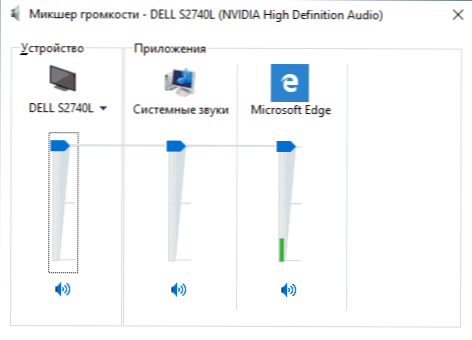
- Ja iepriekšējais solis nepalīdzēja, dodieties uz atskaņošanas ierīču sarakstu. Windows 10 to var izdarīt, nospiežot skaļruņa ikonas labo pogu - skaņas - cilne "atskaņošana". Jaunajā Windows 10 versijā (sākot no 1903. gada 2019. gada maija atjaunināšanas) ceļš ir nedaudz atšķirīgs: ar peles labo pogu noklikšķiniet uz dinamikas - atveriet skaņas parametrus - skaņas vadības paneli sadaļā “Saistītie parametri”.
- Atlasiet savu HDMI skaņas izvades ierīci un noklikšķiniet uz "Properties".
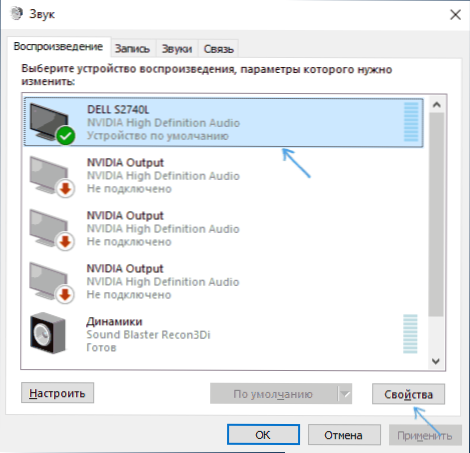
- Cilnē "Papildu" noņemiet atzīmes sadaļā "Monopola režīms".
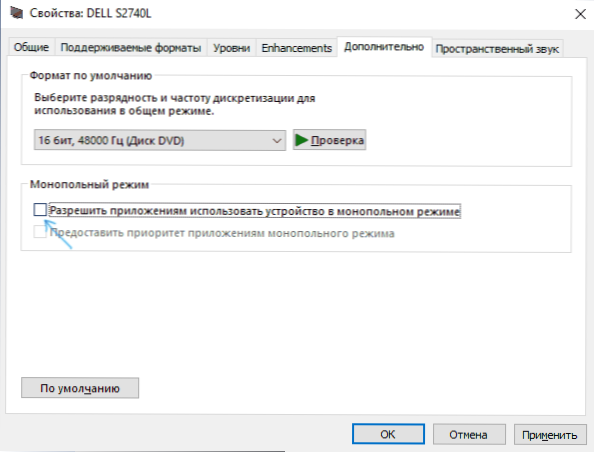
- Piemērot iestatījumus.
Ja pēc 6. soļa nekas nav mainījies, mēģiniet pārlādēt datoru, tas var darboties.
Diemžēl aprakstītās vienkāršās kļūdas labošanas metodes un skaņas ieslēgšana ne vienmēr izrādās efektīva. Ja viņi nav palīdzējuši un jūsu gadījumā, mēs pārietam pie papildu iespējām.
Papildu metodes kļūdas novēršanai
Atkarībā no tā, kāda problēma radās, pieejas kļūdas labošanai "Šo ierīci jau izmanto cita lietojumprogramma" var būt atšķirīga.
Ja viss darbojās vakar, bet šodien tas vairs nedarbojas, izmēģiniet šo metodi:
- Atveriet atskaņošanas ierīču sarakstu, nospiediet labo peles pogu atbilstoši HDMI ierīcei un atveriet tās rekvizītus.
- Cilnē “Vispārīgi” sadaļā “Kontrolieris” noklikšķiniet uz pogas “Properties”.
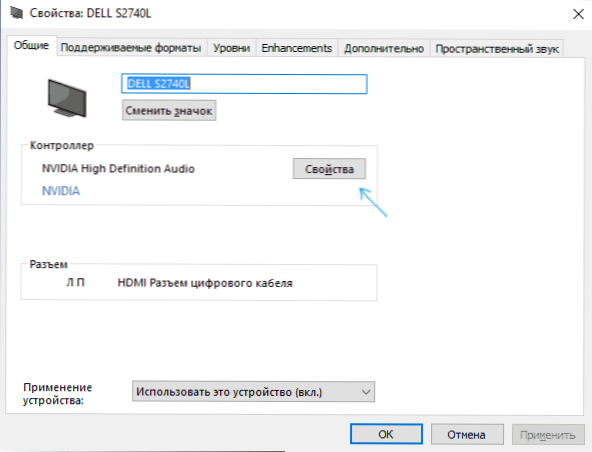
- Dodieties uz cilni "draiveris" un pārbaudiet, vai ir aktīva poga "Roll Back". Ja tā, izmantojiet to. Pieprasot datora atsāknēšanu, pārstartējiet to.
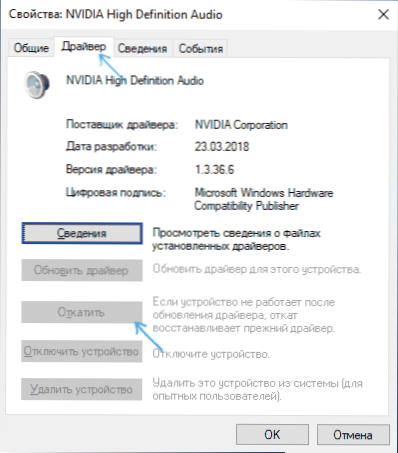
- Pārbaudiet, vai problēma ir atrisināta.
Skriptā, kad pēc manuāla Windows 10, 8 atkārtotas instalēšanas parādījās kļūda.1 vai Windows 7, manuāli lejupielādējiet visus oriģinālos draiverus (Nelietojiet "atjaunināt draiveri" ierīces pārvaldniekā, kur jūs, visticamāk, esat informēts, ka draiverim nav jāatjaunina). Lai iegūtu klēpjdatoru, lejupielādējiet autovadītājus no tā ražotāja oficiālās vietnes, datoram - no mātesplates ražotāja vietnes - videokartēm - no AMD, NVIDIA, Intel vietnēm.
Tajā pašā laikā instalējiet autovadītājus uz:
- Skaņas karte (ņemiet to no Realtek vietnēm un līdzīgas, bet lejupielādējiet no klēpjdatora vai mātesplates ražotāja vietnes, pat ja lejupielādes ir pieejamas tikai iepriekšējām Windows versijām).
- Videoklipa vai videokarte (piemēram, ja jums ir NVIDIA GEFORCE, un dators ar Intel procesoru, noteikti instalējiet NVIDIA draiverus un Intel HD grafikas draiverus). NVIDIA un AMD gadījumā, instalējot, neizslēdziet augstas izšķirtspējas audio komponentus.
Ja līdz šim brīdim nav darbojies viens veids, izmēģiniet šo pieeju (es jūs brīdinu: teorētiski ir iespējams, ka pēc šīs metodes skaņa pilnībā izzudīs, bet parasti tas nenotiek):
- Tajā atveriet ierīces pārvaldnieku - sadaļu "Audiorals un Audio izejas".
- Noņemiet visas saraksta ierīces (ar peles labo pogu noklikšķiniet - izdzēst).
- Atkārtojiet to pašu sadaļai "Skaņas, spēļu un video ierīces".
- Pārlādēt datoru.
- Ja pēc atsāknēšanas skaņas ierīces netiek automātiski instalētas, dodieties uz ierīces pārvaldnieku, izvēlnē atlasiet “Darbība” - “Update Equipment Configuration”.
- Neaizmirstiet konfigurēt atskaņošanas ierīci un noklusējuma ierakstīšanas ierīci (tās var nomest pēc aprakstītajām darbībām).
Cits risinājums, kas darbojas, ar nosacījumu, ka skaņa pazūd, pazūd (bet darbojas arī vienreiz, līdz parādās nākamā problēma): reprodukcijas ierīču sarakstā ieslēdziet atspējotu ierīču displeju, noklikšķiniet uz HDMI atskaņošanas pogas, izslēdziet to , un pēc tam izslēdziet to un pēc tam atkal ieslēdziet: parasti skaņa tiek atjaunota.
- « Atrašanās vieta nav pieejama, piekļuve tiek noraidīta, atverot zibatmiņu - kā to labot
- Kā atjaunot datus no ārējā cietā diska »

